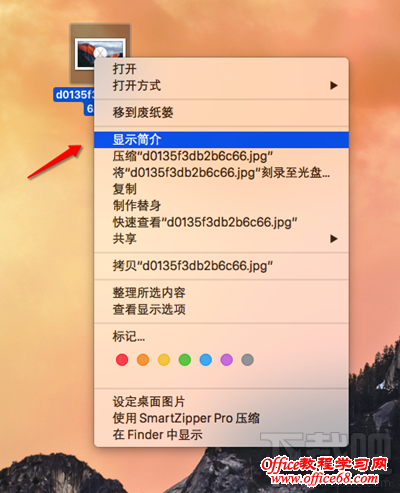|
熟悉Mac电脑的用户都知道,在 OS X 中,Finder 存储的文件总会以指定的某个默认应用程序打开,比如图片类型的文件默认以【预览】打开。但有些经常需要使用图片编辑工具 PS打开图片类型的文件,每次都要右键单击某张图片,然后在【打开方式】下拉列表中选择 Photoshop,每次都这样操作是很不方便的,其实只要修改Mac文件默认打开方式就可以解决。那么,如何让某个或某类文件始终以你所指定的应用打开呢? 不要急,下文就是——如何修改Mac文件默认打开方式教程,希望对你有帮助。
步骤一:右键单击该文件,然后选择【显示简介】选项。
步骤二:找到【打开方式】项目,点击倒三角选择你想指定的默认应用程序。
步骤三:单击【全部更改】按钮即可生效。
【温馨提示】 要恢复到原来 OS X 指定的默认应用程序,只需再次按照上述步骤,并选择原来的应用程序即可 |